"Recuva"でデータ復旧を試みる!
スポンサーリンク

先日外付けHDDをついうっかりフォーマット(初期化) + 上書きしてしまいました。
普通は「消えたデータをファイルとして復元することなんてできるのか」と思いがちですが、実はデータ復旧、データサルベージという技術を使って消えてしまったデータを取り出せる可能性はあります!
今回データ復旧ソフト"recuva"で試してみました!
目次
Recuvaダウンロード
まずVectorさんから"Recuva"をダウンロードしてきます。
Recuvaの詳細情報 : Vector ソフトを探す!
※ちなみにsoftnicなどの海外系ソフト紹介サイトからダウンロードするとマルウェア(簡単に言うとウイルスもどき。RegCleanProなどの詐欺ソフトもこれの一種)も一緒に同梱されることが多いので、信頼性の高いVectorか窓の杜あたりからダウンロードしてくることをオススメします!
Recuva起動&設定ウィザード
使い方は至って簡単です。
初期設定ウィザードに従ってどのような条件でデータ復旧を行うのかを順に決めていきます。

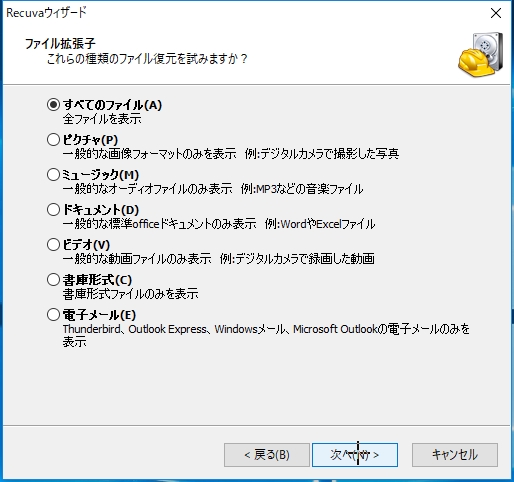
SDカード内の写真を消してしまったというときには「ピクチャ」を選択すると画像データのみ処理されるのでスキャン結果が見やすいですね。
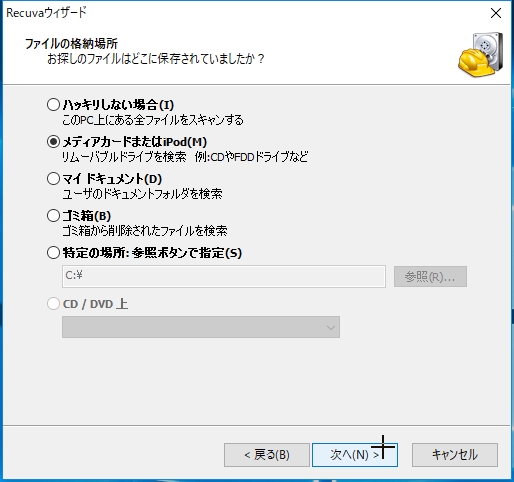
どうやらiPod nanoやiPod Classicの消してしまったデータの復旧にも対応しているようですよ!
iTunesで空の母体PCと同期してしまったときでも音楽ファイルが蘇る!?
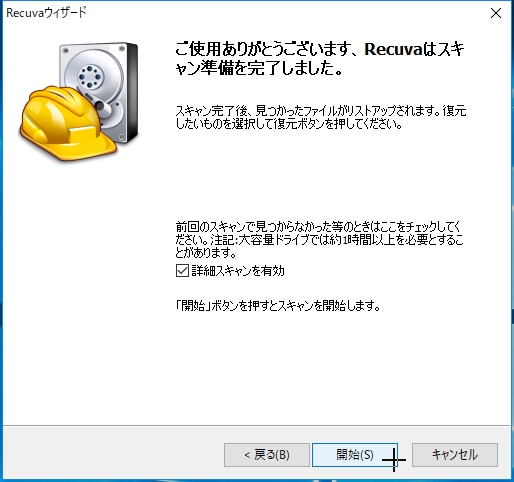
結果
簡易スキャンの結果・・・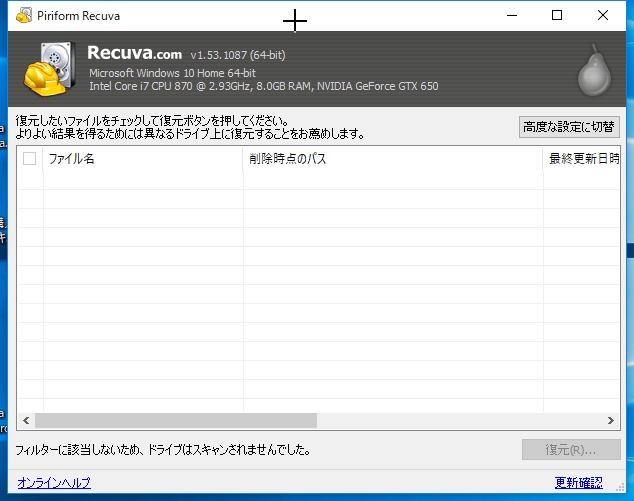
詳細スキャン結果・・・
考察
Sponsored Link
今回のケースでは外付けHDDにLinux OSイメージを上書きしてしまっているので、"EFIシステムパーティション"という通常操作ではファイル操作できないようなファイルシステム構造に書き換えられてしまっています。
"Recuva"ではこれに対応していないため、スキャンの時点で扱えるファイルシステムが"見つからない"となったいうことでしょう。
ただ、このソフトは間違って消してしまったファイルであれば詳細スキャンで消失したファイルを復元できるかもしれません。
何事も適材適所ですね!
せっかくなのでまた別の機会に"Recuva"でデータ復旧してみた系の記事書いてみようと思います!
まとめ
・"Recuva"では"EFIシステムパーティション"などのファイル操作できないようなファイルシステム構造に書き換わったケースには対応していないようです
・ゴミ箱やUSBフラッシュメモリのファイル削除のときの復元には利用できる可能性有り
記事序盤に盛り上げておいて最後に落胆させるスタイル。
やってみた系の醍醐味ですね!
大変失礼いたしましたw
そしてデータ復旧の日記は続きます!
それではヽ(`Д´)ノウワァン